iphone用手机QQ将文件传送至电脑上图文教程
摘要:通过手机QQ将手机中的文件传送至电脑上!也许你会说你可以选择非常多的手机连接软件比如豌豆荚,360手机助手等把文件传送到电脑上,但是有时候你...
通过手机QQ将手机中的文件传送至电脑上!也许你会说你可以选择非常多的手机连接软件比如豌豆荚,360手机助手等把文件传送到电脑上,但是有时候你就没有安装这些软件,有的人就是不喜欢这些软件。这样的话选择手机QQ就是非常明智的了,QQ谁都有一个吧?
1、打开手机QQ,并将已注册的账号登陆,没有账号的自己注册一个!
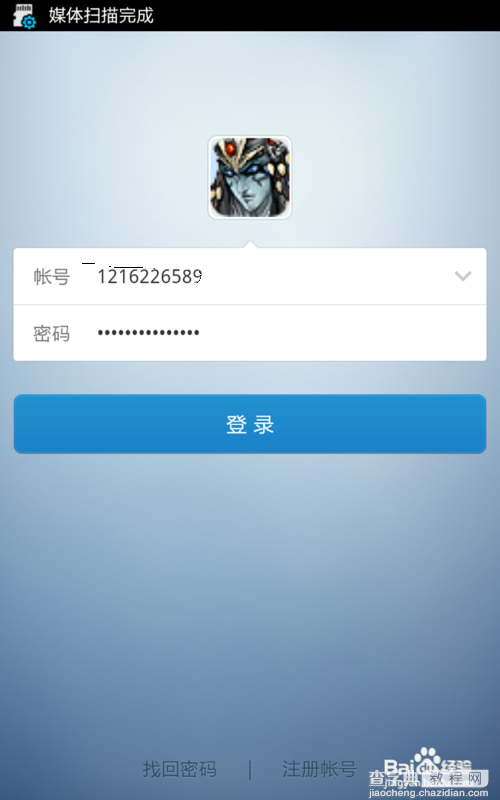
2、在消息选项卡,也就是登陆跳转到的页面,点击右上角的小灯泡,会弹出好几个隐藏在此的功能。选择传文件到电脑。
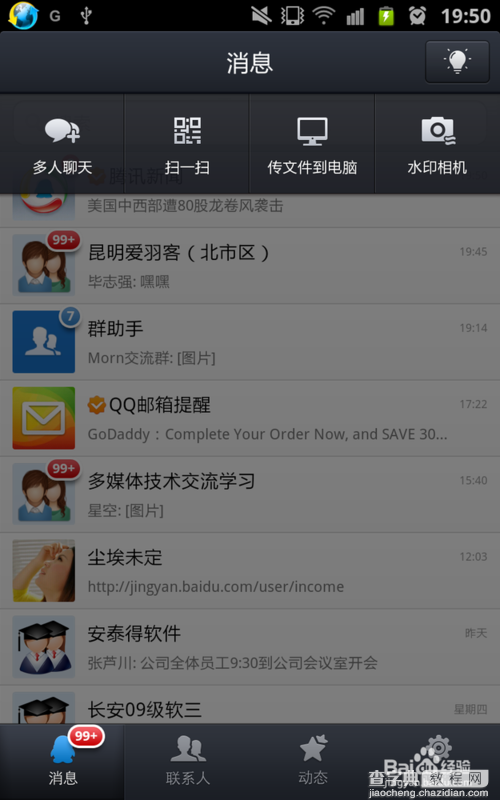
3、系统自动跳转到向电脑发送文件的页面,在页面的底部有“选择发送内容”的按钮,点击它,则跳出内容选择页面,包含可以发送“图片”“视频”“文件”“文字”,选择相应的内容,系统自动跳转至内容选择页面。
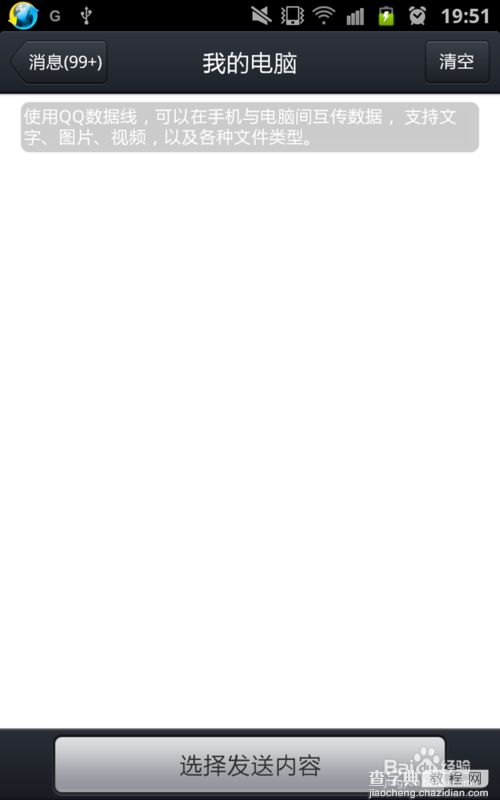
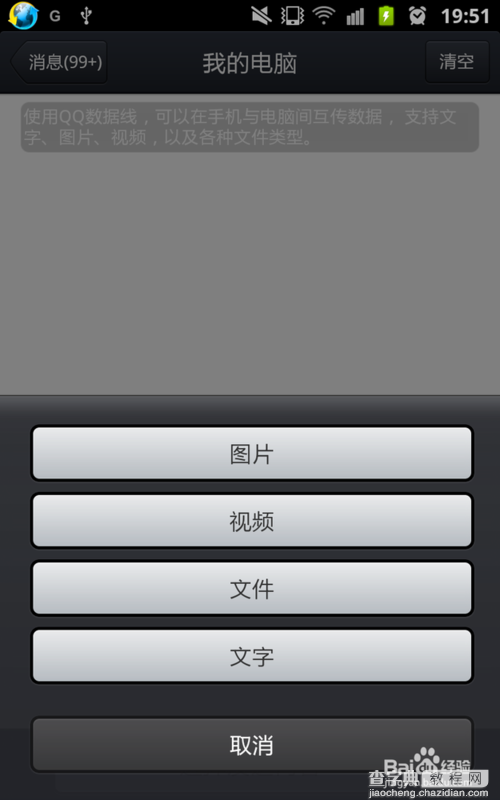
4、选择你想要发送的内容,然后点击右上角“发送”,内容就将发送至你的电脑QQ上。
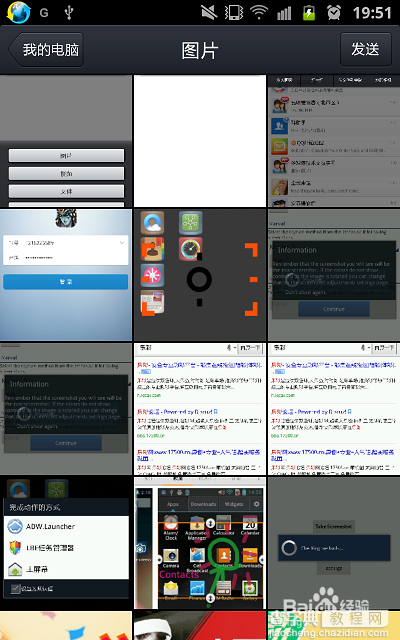
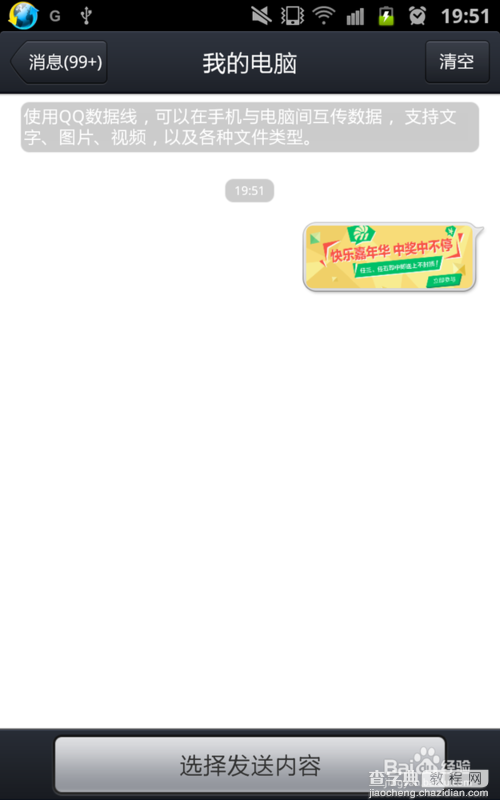
即使PC端的QQ不登陆也不用担心,也可以发送文件,手机QQ自动拥有离线发送功能。
【iphone用手机QQ将文件传送至电脑上图文教程】相关文章:
★ iphone越狱后内存不足怎么办 iphone越狱后内存清理教程
